Dell Precision Tower 5810, Precision Tower 3620, Precision Tower 7910, Precision 7920 Rack, Precision Tower 3420 User Manual [tr]
...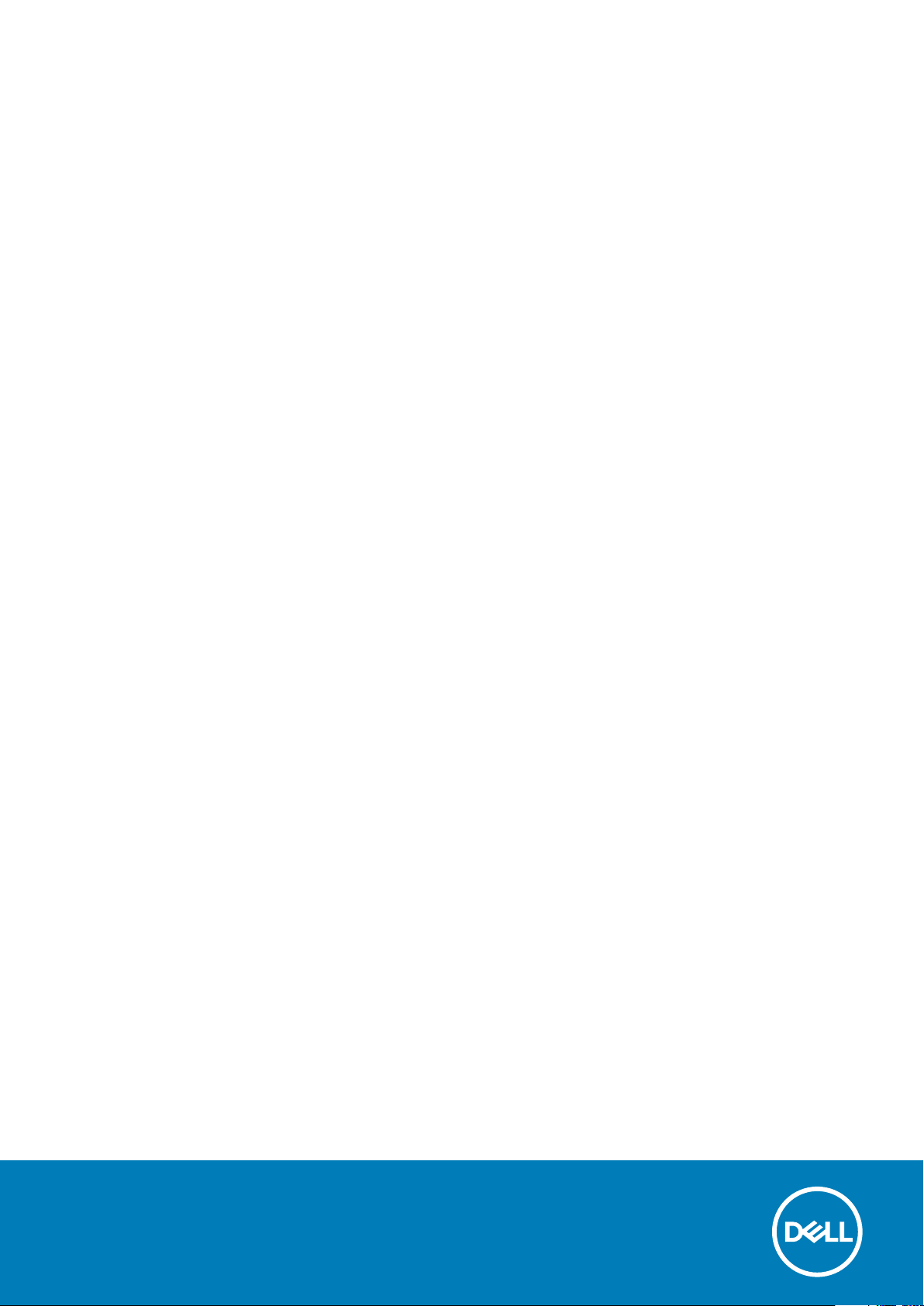
Dell Precision Ana Bilgisayar İş
İstasyonları'ndaki PCoIP Uzaktan Erişim Ana
Bilgisayar Kartları’na Bağlanma
Hızlı Başvuru Kılavuzu
1.0
December 2020
Revizyon A02
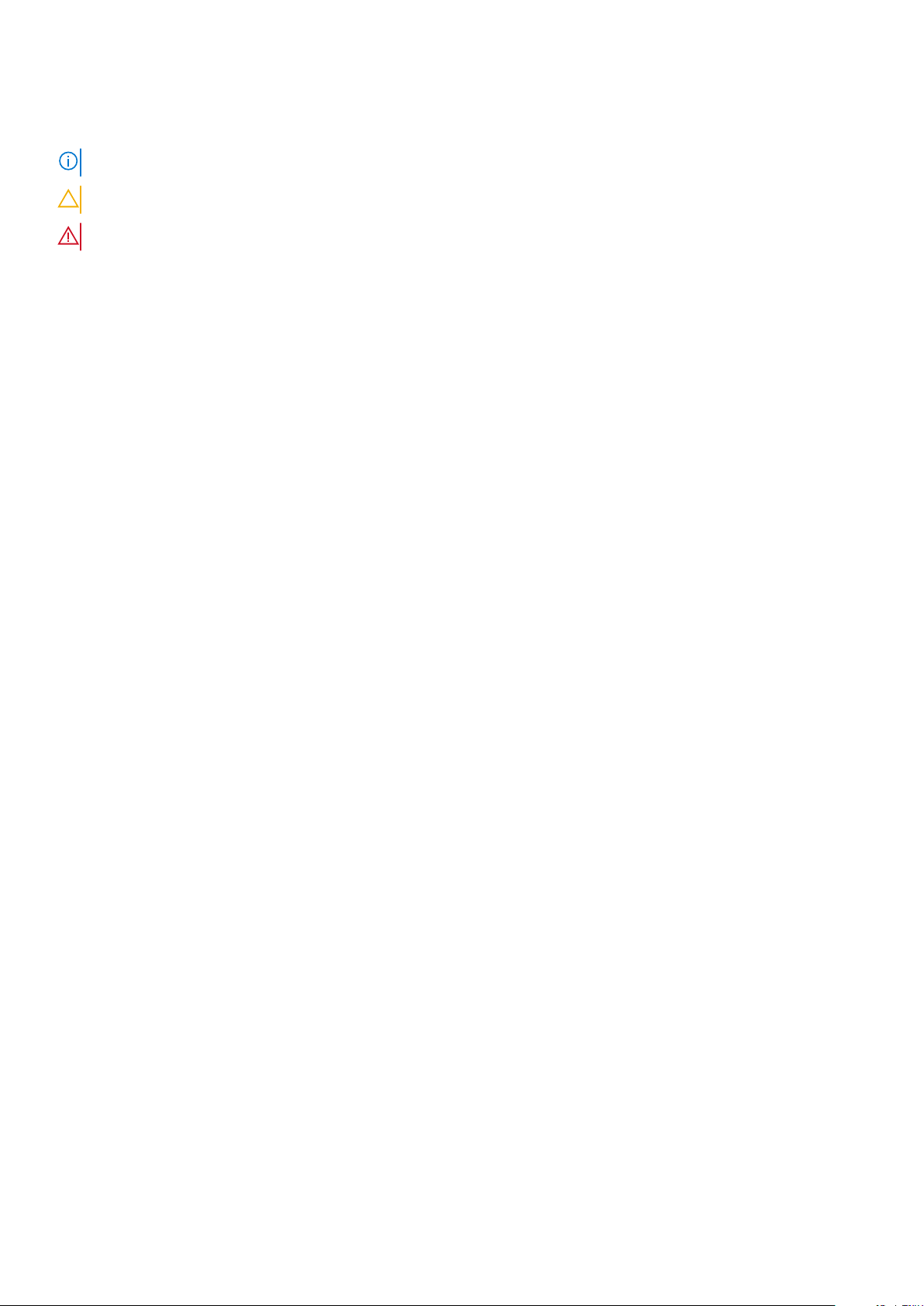
Notlar, dikkat edilecek noktalar ve uyarılar
NOT: NOT, ürününüzü daha iyi kullanmanıza yardımcı olacak önemli bilgiler sağlar.
DİKKAT: DİKKAT, donanım hasarı veya veri kaybı olasılığını gösterir ve sorunu nasıl önleyeceğinizi bildirir.
UYARI: UYARI, mülk hasarı, kişisel yaralanma veya ölüm potansiyeline işaret eder.
© 2015 -2020 Dell Inc. veya bağlı kuruluşları. Tüm hakları saklıdır. Dell, EMC ve diğer ticari markalar, Dell Inc. veya bağlı kuruluşlarının ticari
markalarıdır. Diğer ticari markalar ilgili sahiplerinin ticari markaları olabilir.
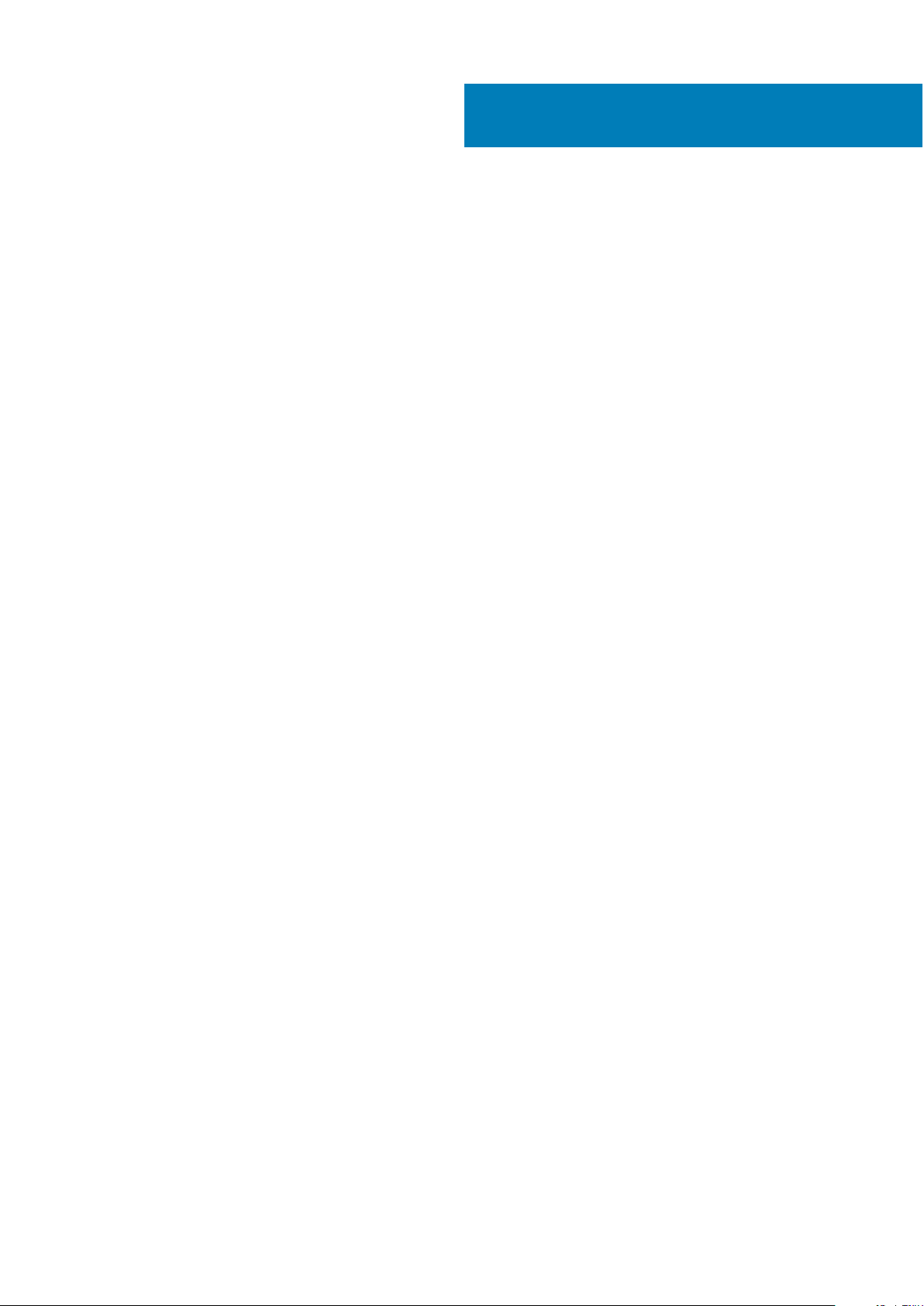
İçindekiler
Bölüm 1: PCoIP Zero Clients İçeren Dell Precision İş İstasyonları......................................................... 4
Bölüm 2: Uzaktan Erişim Ana Makine Kartını Takma........................................................................... 5
Bölüm 3: Kabloların bağlanması........................................................................................................ 6
Bölüm 4: Uzaktan Erişim Ana Makine Kartını Yapılandırma.................................................................. 7
Bölüm 5: Wyse veya Amulet DXZ4 PCoIP Zero Client’ı Yapılandırma.................................................... 8
Bölüm 6: Dell'e Başvurma................................................................................................................ 9
İçindekiler 3

PCoIP Zero Clients İçeren Dell Precision İş
1:1 Her yerden uzaktan erişim
1
İstasyonları
1. Grafik kartı
2. Uzaktan Erişim Ana Bilgisayar Kartı
3. Veri merkezi/Merkezi konum — Dell Precision 3930 Raf, 7920 Raf ve 3000, 5000, 7000 Kule Tipi İş İstasyonları
4. Teradici PCoIP Yazılım İstemcisi (Windows, Mac OS, IOS, Android ve Chromebook)
5. Wyse veya Amulet Hotkey DXZ4 PCoIP Zero Client
6. LAN/WAN
Bir PCoIP uzaktan erişim ana bilgisayar kartına Teradici'nin PCoIP yazılım istemcisini indirme ve bağlama talimatları aşağıdaki
NOT:
bağlantıda Teradici tarafından sağlanmıştır. Ücretsiz istemci yazılımını edinmek için bir Teradici hesabı oluşturmak gerekmektedir.
https://www.teradici.com/products/cloud-access/cloud-access-software
4 PCoIP Zero Clients İçeren Dell Precision İş İstasyonları

2
Uzaktan Erişim Ana Makine Kartını Takma
● PCoIP uzaktan erişimli ana makine kartına sahip bir Dell Precision iş istasyonu satın aldıysanız ana makine kartı zaten Dell Precision iş
istasyonu ana bilgisayarınızda takılıdır. Kabloların Bağlanması başlığına geçin
● Bir müşteri kurulum kiti satın aldıysanız Dell Precision iş istasyonu ana bilgisayarınıza ana makine kartını takın.
PCoIP Çift ve Dört Ekranlı Görüntü Uzaktan Erişimli Ana Makine kartları
Dell yarım yüksekliğe sahip çift ekranlı uzaktan erişimli ana makine kartının iki sürümü sunmaktadır: Düşük profil braketine sahip olan ve tam
yükseklik braketine sahip olan. Çift ekranlı kartın düşük profil braketli sürümü, yalnızca ikinci bir CPU takılmış olan üç düşük profilli yuvaya
sahip 7910 Raf Tipi İş İstasyonu ve birinci CPU'ya takılmış bir düşük profilli yuvaya (6) sahip 7920 Raf Tipi İş İstasyonu için mevcuttur. Dell
Precision 3930 Raf Tipi İş İstasyonu üzerinde, kartlar sistemin ikinci veya üçüncü yuvasına takılabilir.
Uzaktan Erişim Ana Makine Kartını Takma 5

Kabloların bağlanması
Rakam 1.
1. Ana bilgisayar kartı
2. Grafik kartı
3. Precision Raf Tipi İş İstasyonu
4. Wyse veya Amulet Hotkey DXZ4 PCoIP Zero Client
5. Dell Yönetim Bilgisayarı (PC)
6. Harici anahtar
Kabloları bağlamak için:
1. Ana bilgisayar kartı ile grafik kartı arasındaki Mini DisplayPort - Ekran bağlantı noktası arasındaki kabloların bir ya da ikisini bağlayın.
2. Ana bilgisayar kartından Ethernet anahtarınızdaki bir bağlantı noktasına Kategori 5e kablosu bağlayın.
3. Wyse veya Amulet Hotkey DXZ4 Zero Client’tan Ethernet anahtarındaki bir bağlantı noktasına bir Kategori 5e kablosu bağlayın. Not:
DXZ4 Zero Client’a iki adet ağ bağlantı noktası vardır. Yalnızca bir bağlantı noktasının kullanılması gerekir.
3
4. Yönetim bilgisayarından (ağ üzerindeki ağ kartı olan masaüstü veya dizüstü bilgisayar) Ethernet anahtarı üzerindeki bir bağlantı
noktasına bir Kategori 5e kablosu bağlayın.
6 Kabloların bağlanması

4
Uzaktan Erişim Ana Makine Kartını
Yapılandırma
Ana makine kartını yapılandırmak için:
1. Yönetim bilgisayarını kapatıp yeniden başlatın.
2. Yönetim bilgisayarında Ağ Ayarlarına girip IP adresini aşağıdaki şekilde ayarlayın:
● Adres: 192.168.1.200
● Alt Ağ Maskesi: 255.255.0.0
NOT: Geçit (Gateway) ve DNS gibi parametreler boş bırakılabilir.
3. Precision Ana Makine İş İstasyonunu kapatın ve yeniden başlatın, bir sonraki aşamaya geçmeden önce bir dakika bekleyin (ilk defaya
özgü olarak DHCP zaman aşımı gecikmesi olur).
4. Yönetim bilgisayarında Web tarayıcısını başlatın ve 192.168.1.100 yazın (Ana makine kartı için varsayılan IP adresi).
5. Mesajı göz ardı ederek Continue to the website (Web sitesine devam et) seçeneğine tıklayın (önerilmez).
6. Oturum Açma ekranı görüntülenir.
7. Ana makine kartı üzerinde varsayılan bir parola yoktur. Boşta Zaman Aşımı alanını Never (Hiçbir Zaman) olarak ayarlanmış şekilde bırakın
ve Oturum Aç (Log In) düğmesine tıklayın.
8. Configuration (Yapılandırma) sekmesini ve ardından ilk kurulum sekmesini seçin. HD sesi etkinleştirmek istemiyorsanız Audio setup (Ses
kurulumu) sekmesini geçebilirsiniz.
9. Ağı yapılandırmak için:
a. Enable DHCP (DHCP'yi Etkinleştir) onay işaretini kaldırın.
b. Varsayılan IP adresini hedef IP adresiniz olarak değiştirin.
c. Varsayılan Alt Ağ Maskesi adresini hedef Alt Ağ Maskesi adresiyle değiştirin
d. Ana makine kartının IP adresini ve Alt Ağ Maske adresini not alın. Wyse veya Amulet Hotkey DXZ4 PCoIP Sıfır İstemcisini
yapılandırmak için bu adres bilgilerine ihtiyacınız olacaktır.
e. Sıfırlarla doldurulmuş Birincil DNS Sunucusu ve İkincil DNS Sunucusu alanlarını boş bırakın.
10. Oturumu yapılandırmak için:
a. İş istasyonunu belirli bir Wyse veya Amulet Hotkey DXZ4 PCoIP Sıfır İstemcisiyle sınırlandırmak istemiyorsanız Accept any client
(Herhangi bir istemciyi kabul et) onay kutusunu işaretlenmiş şekilde bırakın (aksi halde sıfır istemcinin MAC adresi girilmelidir).
b. Apply Changes (Değişiklikleri Uygula) seçeneğine tıklayın.
11. Success (Başarılı) yazan ekranda, Continue (Devam Et) öğesine tıklayın.
12. Ekranın üstündeki menüden, Info Version seçeneğini belirleyin. Version ekranı görüntülenir.
13. Ekranda MAC adresini bulun ve bir yere not edin. Wyse veya Amulet Hotkey DXZ4 PCoIP Sıfır İstemcisini yapılandıracağınız zaman bu
adres bilgisine ihtiyacınız olacaktır.
NOT: MAC adresi aynı zamanda ana makine kartının üzerinde yer alan bir etikette de basılıdır.
14. Ekranın üstündeki menüden, Configuration Monitor Emulation seçeneğini belirleyin.
15. Monitor Emulation ekranında, her iki onay kutusunun da (5030 için Video Bağlantı Noktası 1 ve Video Bağlantı Noktası 2) işaretlenmiş
olduğundan emin olun ve ardından Apply (Uygula) düğmesine tıklayın.
16. Success (Başarılı) yazan mesajda, Reset (Sıfırla) öğesine tıklayın.
17. Açılır ileti görüntülendiğinde OK (Tamam) düğmesine tıklayın.
18. Web tarayıcısını kapatın.
19. Precision İş İstasyonu bilgisayarını kapatıp yeniden başlatın.
20. Ana makine kartınız artık Wyse veya Amulet Hotkey DXZ4 PCoIP Sıfır İstemcisiyle iletişim kurmak üzere yapılandırılmıştır.
Uzaktan Erişim Ana Makine Kartını Yapılandırma 7

5
Wyse veya Amulet DXZ4 PCoIP Zero Client’ı
Yapılandırma
Wyse veya Amulet DXZ4 PCoIP Zero Client’ı yapılandırmak için:
NOT: Wyse veya Amulet DXZ4 PCoIP Zero Client’ı yapılandırdığınızda, ana bilgisayar kartının MAC adresine, IP adresine ve Alt Ağ
Maskesi adresine ihtiyacınız olacaktır.
1. AC adaptörünü Wyse veya Amulet DXZ4 PCoIP Zero Client’a bağlayın ve sistemi açın.
2. Yönetim bilgisayarında Web tarayıcısını başlatın ve 192.168.1.50 yazın.
3. Mesajı göz ardı ederek Web sitesine devam et seçeneğine tıklayın (önerilmez).
4. Oturum Açma ekranı görüntülenir.
5. Wyse Zero Clients için varsayılan parola Administrator’dır. Amulet DXZ4 Zero Client için varsayılan parola ahkdante’dir
6. Boşta Zaman Aşımı alanını geçin ve Oturum Aç seçeneğine tıklayın.
7. Ana ekran görüntülenir.
8. Ağ sekmesini ve ardından Oturum öğesini seçin. Doğrudan ana bilgisayara + SLP Ana Bilgisayar Bulma seçeneklerine tıklayın ve Uygula
öğesini seçin.
9. Yapılandırma sekmesini ve ardından ilk kurulum sekmesini seçin:
a. Enable DHCP (DHCP'yi Etkinleştir) onay işaretini kaldırın.
b. Varsayılan IP adresini tercih ettiğiniz bir IP adresiyle değiştirin.
c. Varsayılan Alt Ağ Maskesi adresini hedef Alt Ağ Maskesi adresiyle değiştirin
d. Sıfırlarla doldurulmuş Birincil DNS Sunucusu ve İkincil DNS Sunucusu alanlarını boş bırakın.
e. Uygula seçeneğine tıklayın.
10. Başarılı yazan ekranda, Sıfırla öğesine tıklayın.
11. Onay mesajını gördüğünüzde Tamam seçeneğine tıklayın.
12. Oturumunuz Sona Erdi mesajında, Tamam seçeneğine tıklayın. Oturum Açma ekranı görüntülenir.
13. Web tarayıcınızı kapatın.
14. Wyse veya Amulet DXZ4 PCoIP Zero Client artık yapılandırılmıştır ve kullanıma hazırdır.
NOT:
1. Dört Ekran PCoIP Zero Client LAN üzerinden çift ekran uzaktan erişim ana bilgisayar kartına bağlanabilir olsa da (5030 çift ekran
PCoIP Zero Client ile kullanılır) çift ekran uzaktan erişim kartı iki adet 1920 X 1220 veya bir adet 2560 X 1600 çözünürlükte ekranı
desteklediğinden dikkate değer bir faydası yoktur. Ayrıca, Dört Ekran PCoIP Zero Client bir IP adresi olan tek NIC’e sahip
olduğundan iki uzaktan erişim ana bilgisayar kartının Dört Ekran PCoIP Zero Client’a bağlanması mümkün değildir. Her bir ana
bilgisayar kartı ayrı IP adreslerine sahip bir NIC içerir.
2. Mümkün olsa da, Zero istemcilerini iş istasyonu ana bilgisayar kartlarına doğrudan bağlamanız önerilmez. Bu, bir anahtar veya
yönlendirici üzerinden yapılmalıdır.
8 Wyse veya Amulet DXZ4 PCoIP Zero Client’ı Yapılandırma

Dell'e Başvurma
NOT: Dell, yalnızca Uzaktan Erişim Ana Bilgisayar kartları ve Wyse Zero Clients için donanım (arıza/onarım) desteği sunar. Teradici
ürün yazılımı ve yazılım teklifleri için İndirmeler ve Teknik Destek yalnızca Teradici tarafından, Teradici.com adresinde sağlanmaktadır.
6
Dell'e Başvurma 9
